La boîte de dialogue Polyligne - contour permet de définir les différentes lignes de construction (discontinues ou polyligne). Pour l'ouvrir :
- Cliquez dans le menu Structure > Objets > Polyligne - contour.
- Cliquez sur
 .
.
Cette boîte de dialogue est disponible pour les structures de type plaque et coque.
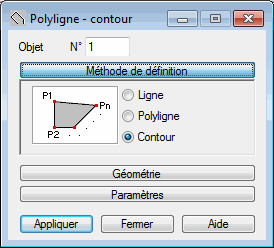
La boîte de dialogue Ligne est divisée en quatre parties :
- Le champ d’édition Objet, comprenant le numéro ou l'identifiant de l’objet créé/sélectionné.
- Méthode de définition
- Géométrie
- Paramètres
Quand la boîte de dialogue Polyligne - Contour est affichée sous sa forme maximale, après un clic sur un des boutons Méthode de définition, Géométrie et Paramètres, la partie correspondante de la boîte de dialogue est réduite pour n’afficher que les options dont vous avez besoin. Quand la boîte de dialogue est affichée sous la forme la plus réduite, un clic sur un des boutons en question rétablit la boîte de dialogue à sa taille maximale.
Méthode de définition
La zone Méthode de définition de la boîte de dialogue Ligne regroupe les options permettant de définir la méthode de définition de la ligne. Les schémas suivants illustrent les différentes méthodes pour définir une ligne :

|
La ligne est définie à l'aide de deux points : au début et à la fin de la ligne. |

|
Ligne discontinue (polyligne) : la ligne est définie en indiquant plusieurs points consécutifs qui la composent. |

|
Contour : la ligne est définie indiquant plusieurs points consécutifs sur le contour. |
Géométrie
L’aspect de la zone Géométrie varie en fonction de l’option sélectionnée dans la zone Méthode de définition : Si vous avez sélectionné l’option Ligne, deux champs d’édition seront affichés pour permettre la définition des coordonnées des points P1 et P2 (début et fin de la ligne). Si vous avez sélectionné l’option Polyligne ou Contour, dans la zone Géométrie sera affichée une liste dans laquelle vous pouvez définir les points successifs de l'arc ou du segment. Les options Contour et Polylignes sont utilisées notamment lors de la définition des structures de type plaque ou coque ou des structures volumiques.
Lorsque les icônes suivantes sont sélectionnées dans la géométrie :
|
|
Un segment du contour ou de la polyligne est défini. |
|
|
Un arc est défini (premier point, centre et dernier point de l'arc). |
|
|
Un arc est défini (premier point, dernier point et centre de l'arc). |
Cliquez sur ![]() pour ouvrir la boîte de dialogue Contour.
pour ouvrir la boîte de dialogue Contour.
Paramètres
Cette boîte de dialogue contient de nombreuses options.
- Discrétisation de l’arc permet de déterminer les paramètres de discrétisation des arcs de contour ou de polyligne.
Si l’option Discrétisation de l’arc est cochée, l’arc sera créé de façon analytique. Vous pouvez aussi définir les paramètres de la division de l’arc créé :
- Si vous cochez l'option Nombre fixe, l'arc sera divisé en nombre d'éléments défini dans le champ Nombre de côtés.
- Si vous sélectionnez l'option Division pour l'angle 360°, le nombre saisi dans le champ Nombre de côtés indique le nombre de divisions de l'angle plein (360°). Le champ Min, alors actif, permet de définir le nombre minimum de divisions de l'angle plein (par défaut : 3). L'arc est toujours divisé en segments égaux. Il peut donc arriver que le nombre des divisions de l’angle plein que vous avez défini ne corresponde pas à la division de l’arc en segments égaux. Dans ce cas, le logiciel Robot ajuste automatiquement le nombre de divisions de l’arc de sorte que l’arc généré soit divisé en segments de longueur identique.
- Si vous cochez l'option Longueur du bord, la valeur indique les longueurs des bords du polygone à proximité de l’arc (le polygone est inclus dans l’arc).
- L'option Congé d'angle définit une polyligne ou un contour en tant que segments. Les connexions de deux segments consécutifs d'une polyligne ou d'un contour sont arrondies. Une valeur pour le rayon du congé d'angle peut être spécifiée dans le champ Rayon.
-
Créer les barres
Si l'option Créer les barres est décochées, les options Panneau, Bardage/Face et Contour/Ouverture deviennent disponibles :
- Si vous cochez l'option Panneau, le logiciel affecte le numéro et les paramètres du panneau définis par défaut (épaisseur, type de ferraillage, matériau) au contour créé.
- Lorsque l'option Bardage/Face est sélectionnée pour un contour, un numéro est attribué à l'objet. L’objet sera défini comme une surface qui n’a pas de paramètres tels que type d’armature et épaisseur, mais peut avoir des paramètres du bardage. Cet objet pourra être utilisé de deux manières :
- Lors de la création d’une structure volumique (solide), il peut constituer une face d’un objet volumique.
- lors de la répartition des charges surfaciques sur des barres, l’attribut de bardage détermine la méthode et la direction de la répartition des charges. Il faut ajouter que les charges quelconques (surfaciques, linéaires et nodales) peuvent être appliquées aux bardages et réparties sur les barres.
- Lorsque l'option Contour/Ouverture est sélectionnée, l'arc est uniquement un contour qui n'a pas de propriétés de panneau ni de bardage. Si ce contour se trouve à l’intérieur d’un panneau ou d’un autre contour, une ouverture est créée dans celui-ci. Si au contour, vous affectez :
- Une épaisseur : le contour sera un panneau.
- bardage - le contour sera une face.
Vous pouvez définir la ligne de construction suivant une des méthodes décrites ci-dessous :
- Sélectionnez une méthode de définition de la ligne (ligne, polyligne, contour).
- Sélectionnez la géométrie de l'objet :
- Mode Texte : vous devez saisir les coordonnées des points spécifiques dans la partie Géométrie de la boîte de dialogue, ensuite cliquer sur Appliquer.
- Mode Graphique : cliquez dans le champ approprié affiché dans la zone Géométrie de la boîte de dialogue, passez à l’écran graphique et cliquez sur le premier point définissant la ligne, la polyligne ou le contour, ensuite cliquez sur les points successifs.
- Vous pouvez combiner le mode Texte et le mode Graphique